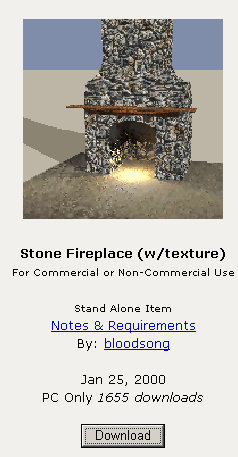 |
今回選んだのは、「Renderocity」の「Free Stuff」にある「Stone Fireplace 」(左図参照)である。 これは、「Free Stuff」ページで「Choose A Free Stuff Area」から「Vue」を選び、出て来たウィンドウの末尾にある [Last] をクリックすれば出て来る。つまり、最も古い層にあるファイルである。 ダウンロードすると「fplace.zip」というzip形式ファイルが得られ、これを解凍すると、下のような2つのファイルが出来る。 |
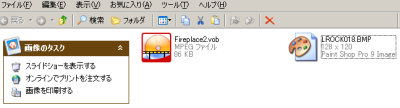 |
|
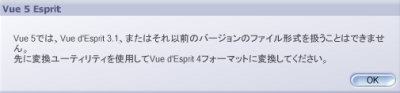 |
上記のvob形式のファイルは、いかにも「Vue 5 Esprit」で読み込めそうに見えるのだが、実際に読み込もうとすると、左図のようなエラー・メッセージが出て、最悪「Vue 5 Esprit」がフリーズしたような状態になる。 |
| ● 「Old Scene Converter.exe」の取り込み |
|
| 「Old Scene Converter.exe」は、「Vue 5 Esprit」のApplication CDの中に入っている単体の実行ファイルである。「Vue 5 Esprit」をインストールしただけでは、このファイルはパソコンにインストールされない。何度か使う可能性があるプログラムなので、パソコンにコピーしておくと便利である。 「Vue 5 Esprit」のApplication CDをパソコンのトレイに入れ暫く待つと、自動実行プログラムが作動して起動画面が現れる。このとき、「Browse this CD」をクリックすると、下の画面が現れる。 |
|
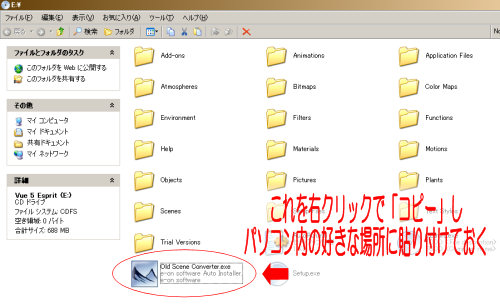 |
| 上の「Old Scene Converter.exe」が目指すファイルである。これを右クリックし、「コピー」を選んで、パソコン内の適当な場所に貼り付けておこう。古いVueデータを変換するたびにCD-ROMをトレイに入れるのは面倒だからだ。 ちなみに、この「Old Scene Converter.exe」は、サービスの一環として収録されているものなので、メーカーのサポートの対象外となっている点、ご留意頂きたい。 |
| ● 「Old Scene Converter.exe」の起動 | |
では、「Old Scene Converter.exe」を起動し、先ほどダウンロードし解凍して得た「Fireplace2.vob」を、「Vue 5 Esprit」で使用可能なファイルに変換してみよう。 |
|
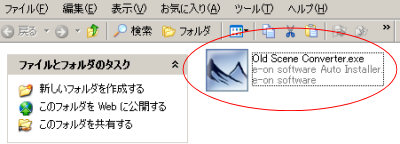 |
まずは、先ほどパソコンに取り込んだ「Old Scene Converter.exe」をダブル・クリックして起動する。 |
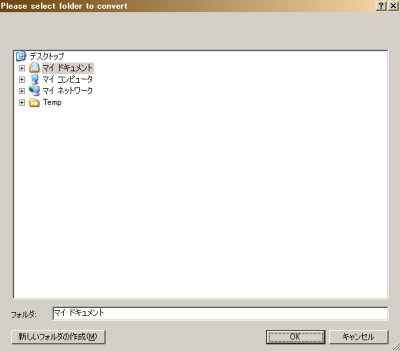 |
暫く待つと、左図のようなツリー式のエクスプローラが出て来る。これで、古いVueデータが入っているフォルダを指定する。 この場合、指定するのは古いVueデータそのもの(つまり「Fireplace2.vob」)ではなく、それが入っているフォルダである点に注意。 (今回は、ダウンロードしてきた「fplace.zip」を解凍して得られた2つのファイルを、「No.002」で使った「e-on software」フォルダに収めたので、このフォルダを指定することになる) (左下図参照) |
 |
変換すべきファイルが入っているフォルダを指定したら、「OK」を押す。 |
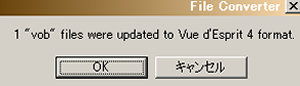 |
「OK]ボタンを押して暫く待つと、左上のウィンドウが現れる。 そして、再び「OK」を押すと、今度は左下のウィンドウが現れる。 これでファイルの変換は成功である。メデタシ、メデタシ。 |
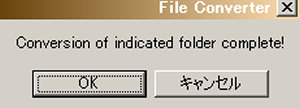 |
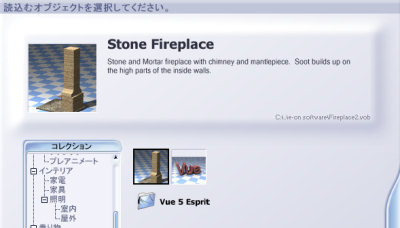 |
きちんと変換されているか確かめてみよう。 「No.001」で解説した手順にそって、Vueの画面の左端にあるアイコンの中から、「オブジェクトの読み込み」アイコンをクリックし、古いVueデータの保存先フォルダ(この例では「e-on software」フォルダ)を選択すると、今度はこのようにきちんと表示された。 |
 |
ちなみに、画面に配置してレンダリングすると、こういう3DCGデータである。 (暖炉が野原にあるのも何だか変だが・・・) |